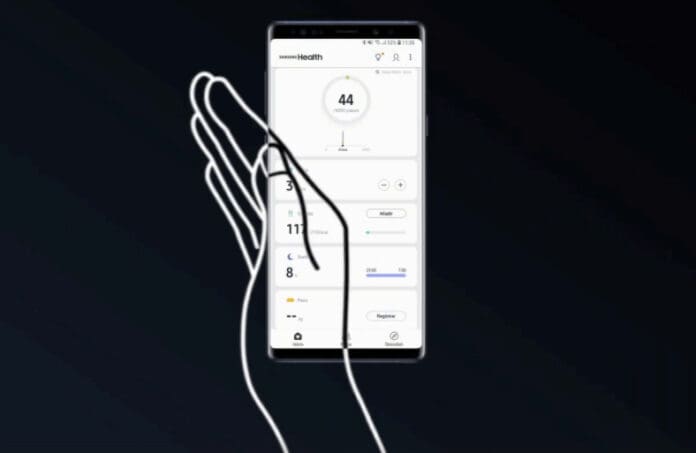Di solito tutti i dispositivi Android generalmente possono fare gli screenshot allo stesso modo, ma i telefoni Samsung, esistono diversi metodi che puoi utilizzare per acquisire schermate sulla serie Galaxy S22 e te li mostrerò tutti.
Accensione + volume giù
Quasi tutti gli smartphone Android possono acquisire uno screenshot premendo contemporaneamente due dei pulsanti fisici e questo vale anche per il Samsung Galaxy S22.
Premi il pulsante di accensione (tasto laterale) e il tasto Volume giù contemporaneamente, quindi rilasciali. Lo schermo lampeggerà per indicare che è stata acquisita una schermata.
Apparirà una piccola barra degli strumenti mobile e potrai modificare lo screenshot dalla miniatura dell’anteprima o salvarlo nell’app della tua galleria fotografica.
Con la “gesture”
Con il secondo metodo puoi semplicemente far scorrere il lato della tua mano orizzontalmente sul display ma questo metodo deve essere abilitato nelle Impostazioni.
Innanzitutto, scorri verso il basso una volta dalla parte superiore dello schermo e tocca l’icona a forma di ingranaggio delle impostazioni.
- Scorri verso il basso fino a “Funzionalità avanzate”.
- Vai su “Movimenti e gesti”.
- Attiva l’interruttore per “Scorri con il palmo per acquisire”
Per eseguire il gesto, posiziona il lato della mano aperta sul display e fallo scorrere da destra a sinistra. Lo schermo lampeggerà una volta acquisita la schermata come per i metodi precedenti.
Cattura uno screenshot lungo
La funzione “Scroll Capture” ti consente di fare uno screenshot lungo.
Inizia facendo uno screenshot e poi seleziona l’icona delle frecce in una casella che si trova nella barra degli strumenti mobile.
Vedrai lo schermo scorrere automaticamente verso il basso e lo screenshot si allungherà. Tocca di nuovo l’icona per scorrere e ripeti finché non hai compiuto lo screenshot completo.
Altre guide Android: